TWAINドライバーを使用してスキャンする
コンテンツID(3412)
概要
TWAINドライバーを使用してスキャンをします。
Microsoft®クリップ オーガナイザーを例に説明します。
【補足】
- USBケーブルで本体がパソコンに接続されていることを確認してください。
- 本体をネットワークプリンターとして使用する場合は、USBケーブルの代わりにネットワークプロトコルを使用して原稿をスキャンすることも可能です。
手順
-
原稿を上側が先に入るように上向きに自動原稿送り装置にセットするか、1枚の原稿を原稿ガラスに下向きにセットして原稿カバーを閉じます。
-
[スタート]>[すべてのプログラム]>[Microsoft Office]>[Microsoft Office 2010 ツール]>[Microsoft クリップ オーガナイザー]をクリックします。
-
[ファイル]>[オーガナイザーにクリップを追加]>[スキャナーまたはカメラから]をクリックします。
-
[スキャナーまたはカメラから図を挿入]ダイアログボックスの[デバイス]からTWAINデバイスを選択します。
-
[カスタム挿入]をクリックします。
-
スキャン設定を選択して[プレビュー]をクリックし、プレビューイメージを表示します。
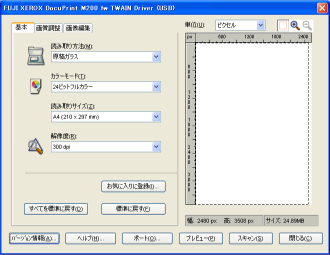 【補足】
【補足】- [読み取り方法]で[原稿送り装置]を選択すると[プレビュー]はグレー表示され無効となります。
- 画面はご使用のOSによって異なる場合があります。
-
[画質調整]および[画像編集]タブから任意のプロパティを選択します。
-
[スキャン]をクリックしてスキャンを開始します。
スキャンした画像ファイルが生成されます。